联想电脑怎样不显示lenovo solution center 联想电脑不显示lenovo solution center的方法
时间:2017-07-04 来源:互联网 浏览量:
今天给大家带来联想电脑怎样不显示lenovo,solution,center,联想电脑不显示lenovo,solution,center的方法,让您轻松解决问题。
购买联想电脑的上面安装了很多联想的软件,当然你不喜欢的话可以把它们卸载掉,电脑右下角有一个lenovo solution center 的软件图标,如何在不卸载软件的情况下让它不要出现具体方法如下:
1如下图所示,电脑桌面右下角一直有个红色的联想解决方案中心的图标,打开后是一个软件,然并卵,一般人是不会用到的软件,但又懒得将其删除,看到又不喜欢
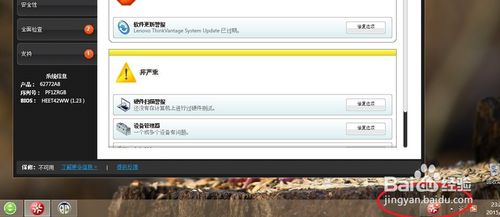 2
2用隐藏图标的方法是不管用的,第一步可以在任务栏上右键,选择属性,如下图所示
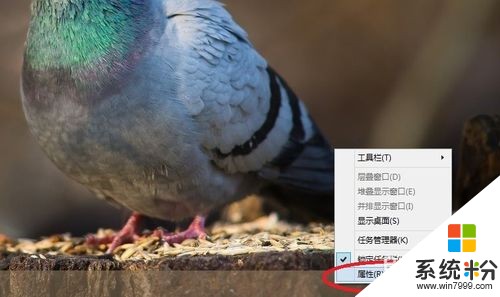 3
3打开后的窗口如下图所示,点击工具栏的选项卡
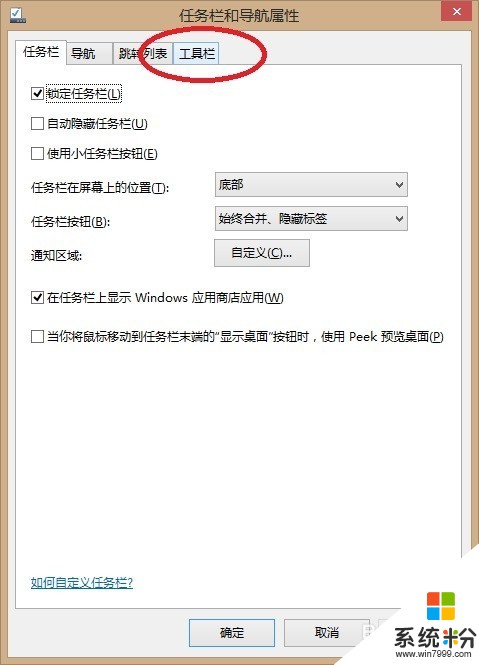 4
4打开后如下图所示,可以看到联想解决方案中心前面的复选框勾上了,去掉,点击下面的确定即可,当然其它的一些功能和图表如果你想显示的话讲图标勾上即可
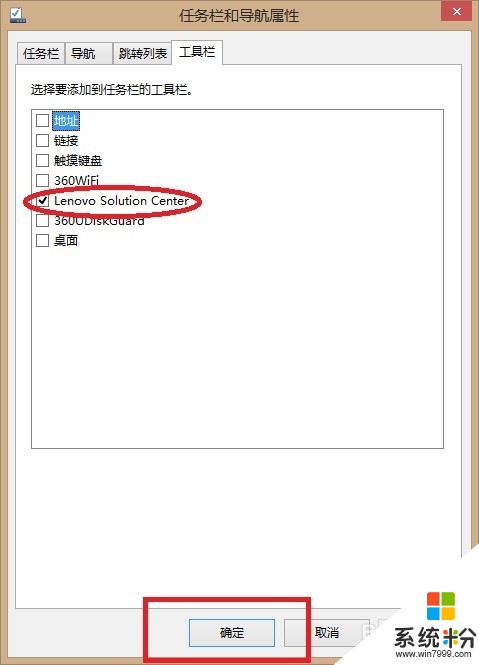 5
5回到电脑桌面,看看是不是消失了,任务栏也变得的干净整洁了很多

以上就是联想电脑怎样不显示lenovo,solution,center,联想电脑不显示lenovo,solution,center的方法教程,希望本文中能帮您解决问题。
我要分享:
相关教程
- ·联想电脑V360双显卡设置为独显的方法 联想电脑V360双显卡如何设置为独显
- ·联想LED显示器不开机指示灯不亮怎么办? 联想LED显示器不开机指示灯不亮如何解决?
- ·显示联想的隐藏硬盘的方法 显示联想的隐藏硬盘图文教程
- ·联想电脑怎么设置显卡 联想笔记本电脑显卡设置切换方法
- ·联想G470笔记本电脑双显卡如何切换 联想G470笔记本电脑双显卡怎么切换
- ·怎麽解决联想M3120打印不显的问题,联想M3120打印不显的维修方法
- ·戴尔笔记本怎么设置启动项 Dell电脑如何在Bios中设置启动项
- ·xls日期格式修改 Excel表格中日期格式修改教程
- ·苹果13电源键怎么设置关机 苹果13电源键关机步骤
- ·word表格内自动换行 Word文档表格单元格自动换行设置方法
电脑软件热门教程
- 1 BT种子制作的方法 BT种子制作详细图文
- 2 Mac如何设置wifi热点,Mac做wifi热点 Mac设置wifi热点,Mac做wifi热点的方法
- 3 手提电脑开机慢如何解决 手提电脑开机慢的解决方法
- 4电脑 zip文件打不开如何解决 电脑打不开zip文件的解决方法
- 5不小心删除桌面图标怎么重新弄上 桌面图标删除后如何恢复
- 6Word2007如何轻松调整段落、段前、段后间距 Word2007教轻松调整段落、段前、段后间距的方法
- 7如何在不同的电脑编写代码《云代码》? 在不同的电脑编写代码《云代码》怎么解决
- 8如何处理sata硬盘有坏道的问题 处理sata硬盘有坏道的图文教程
- 9让电脑百毒不侵的方法,怎麽让电脑百毒不侵
- 10新春后第一补:微软下周发布9枚补丁,影响Win7
